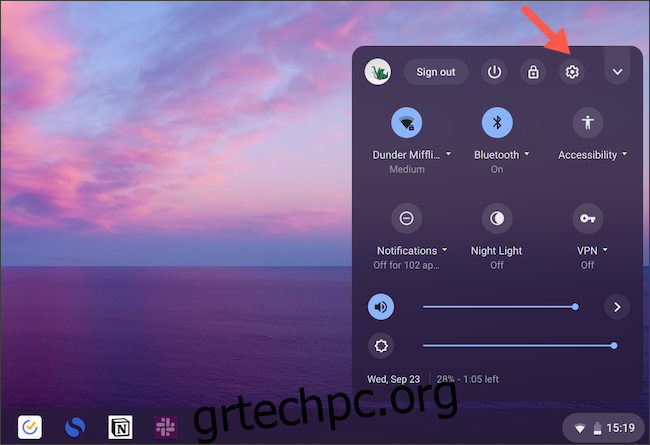Τα Chromebook είναι κατασκευασμένα για να τρέχουν το Google Chrome, αλλά με την προσθήκη του Linux, μπορείτε να εγκαταστήσετε άλλα προγράμματα περιήγησης στο Chromebook σας, συμπεριλαμβανομένου του Microsoft Edge. Είτε θέλετε να δοκιμάσετε ό,τι έχει να προσφέρει το πρόγραμμα περιήγησης της Microsoft είτε έχετε βαρεθεί με το Chrome, δείτε πώς να εγκαταστήσετε το Edge στο Chrome OS.
Εφόσον θα εγκαταστήσετε τον πιο πρόσφατο πελάτη Linux του Microsoft Edge, θα πρέπει πρώτα να ενεργοποιήσετε το Linux στο Chromebook σας, αν δεν το έχετε κάνει ήδη.
Για να το κάνετε αυτό, επισκεφτείτε τις “Ρυθμίσεις” του Chromebook είτε από το συρτάρι εφαρμογών είτε από τον πίνακα γρήγορων ρυθμίσεων (κάνοντας κλικ στην ώρα στην κάτω δεξιά γωνία της αρχικής οθόνης).
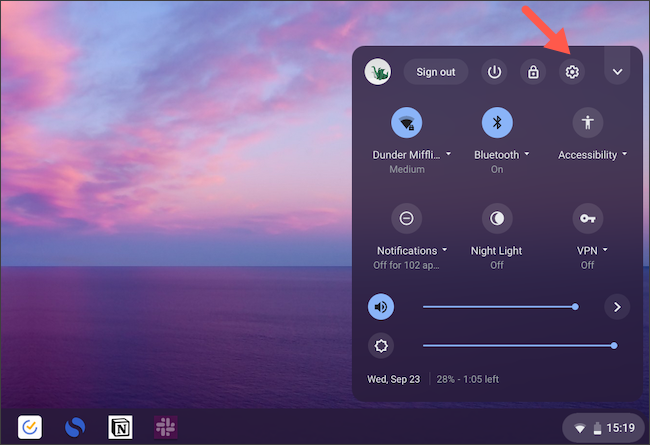
Κάντε κύλιση προς τα κάτω μέχρι να βρείτε το “Linux (Beta)” και κάντε κλικ στο κουμπί “Ενεργοποίηση” δίπλα του.
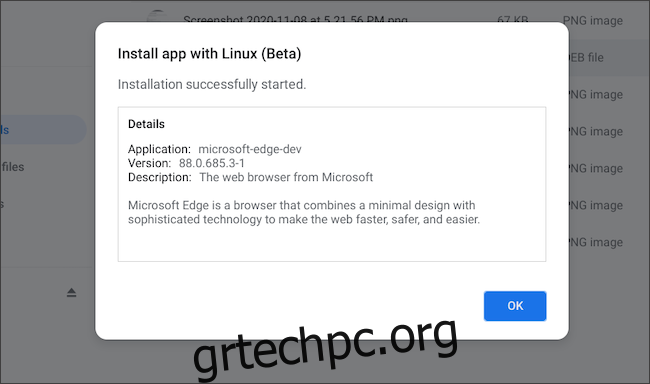
Επιλέξτε «Επόμενο» στο επόμενο παράθυρο.
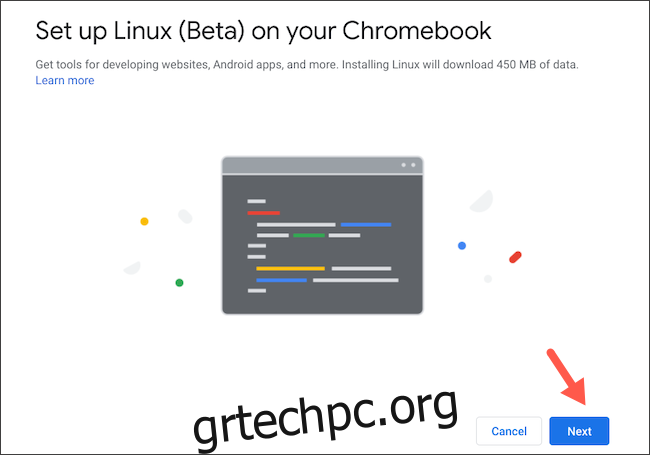
Καθορίστε το όνομα χρήστη και το μέγεθος του δίσκου του διαμερίσματος Linux. Αφήστε το στην προεπιλογή εάν δεν σκοπεύετε να εγκαταστήσετε περισσότερες από μερικές εφαρμογές Linux. Πατήστε “Εγκατάσταση” όταν τελειώσετε.
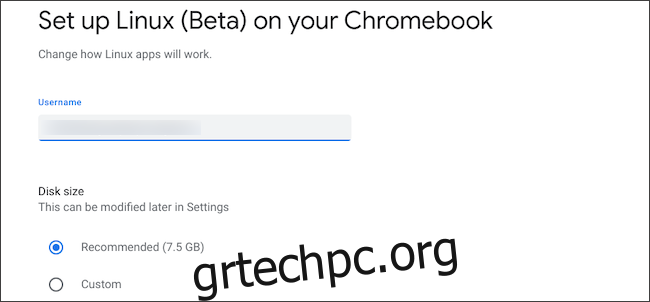
Το Chromebook σας θα πρέπει να ξεκινήσει τη λήψη και τη διαμόρφωση του Linux. Θα ξεκινήσει αυτόματα το τερματικό Linux όταν τελειώσει. Τώρα μπορείτε να προχωρήσετε στην εγκατάσταση του Microsoft Edge.
Ανοίξτε το “Google Chrome” και επισκεφτείτε Η πύλη λήψης του Microsoft Edge. Κάντε κλικ στο μπλε κουμπί «Λήψη» κάτω από την κάρτα «Κανάλι προγραμματιστών». Στο αναδυόμενο παράθυρο, επιλέξτε “Αποδοχή και συνέχεια”.
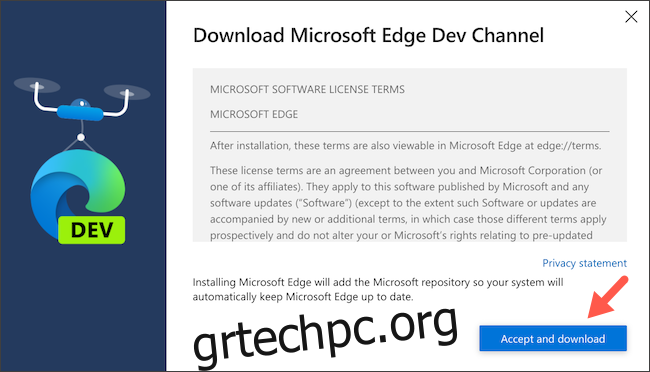
Κάντε διπλό κλικ και εκκινήστε το αρχείο που μόλις κατέβασε το Chromebook σας και, στη συνέχεια, επιλέξτε “Εγκατάσταση”.
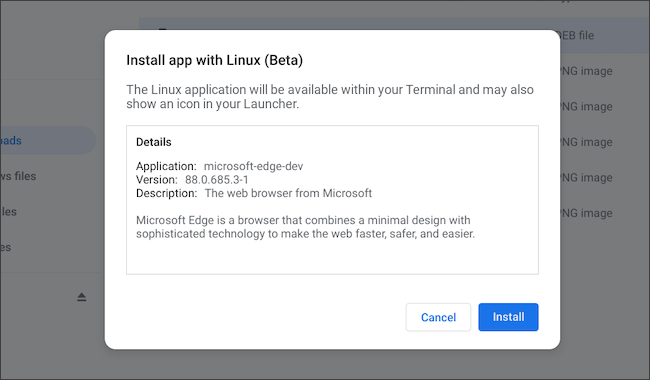
Κάντε κλικ στο κουμπί “OK” για να παραβλέψετε το παράθυρο επιβεβαίωσης. Το Chromebook σας θα χρειαστεί ένα ή δύο λεπτά για την εγκατάσταση του Microsoft Edge και μόλις ολοκληρωθεί, το πρόγραμμα περιήγησης θα είναι διαθέσιμο στο συρτάρι της εφαρμογής.
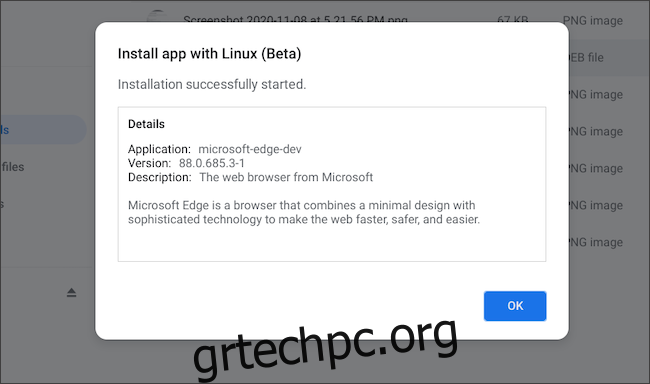
Μπορείτε να ανοίξετε τον Microsoft Edge και να χρησιμοποιήσετε το πρόγραμμα περιήγησης ιστού όπως θα κάνατε συνήθως σε οποιονδήποτε άλλο παραδοσιακό υπολογιστή. Όταν η εφαρμογή Microsoft Edge είναι ενεργή στο Chromebook σας, μπορείτε επίσης να κάνετε δεξί κλικ στο εικονίδιό της και να την καρφιτσώσετε μόνιμα στη σειρά εφαρμογών που υπάρχουν στο κάτω μέρος της οθόνης σας.
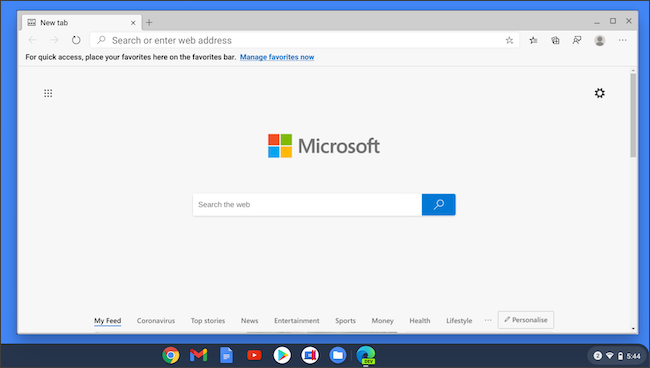
Όπως ακριβώς αποκτήσατε τον Microsoft Edge στο Chromebook σας, έχετε την επιλογή να εγκαταστήσετε οποιαδήποτε άλλη συμβατή εφαρμογή Linux στο Chrome OS.